Crear relaciones: segunda parte
En el apartado anterior, Crear relaciones: primera parte, explicamos cómo se crean relaciones usando relaciones de definición. Las relaciones de presentación (imagen siguiente) y de cálculo se crean de manera parecida. La única diferencia es que para las relaciones de presentación y cálculo no hay una columna "Función de arco".
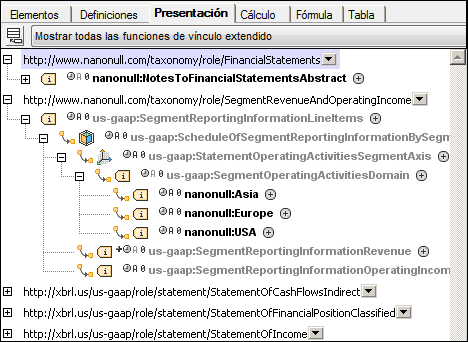
Debe tener en cuenta estos aspectos:
•Las relaciones de presentación y cálculo se pueden entender como un mero arco entre dos elementos, como una relación primario-secundario. Los iconos en forma de arco representan esta relación. Esto quiere decir que insertar un arco en un elemento equivale a crear un elemento secundario en la representación gráfica. De esta forma podemos usar los arcos para construir una jerarquía.
•También puede arrastrar elementos del ayudante de entrada Elementos globales hasta la vista principal. Estos elementos se colocan siempre en la posición to (destino) del arco. Al arrastrar el elemento sobre una posición donde se puede colocar, aparece una flecha.
•Los arcos de cálculo tienen atributos de peso (weight), que indican cómo se debe sumar el valor del elemento to (destino) del arco (ver imagen siguiente). Por ejemplo, si el atributo de peso tiene el valor +1.0 entonces se debe sumar el 100% del valor del elemento al valor del elemento from (o elemento de suma). Si el valor es -1.0 entonces se debe sustraer el 100% del valor del elemento al valor del elemento de suma. Si hace doble clic en el valor del atributo de peso puede cambiar su valor.
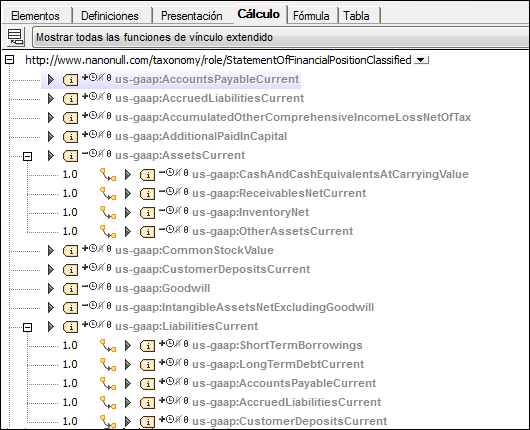
El atributo de peso (weight) también se puede cambiar en el ayudante de entrada Detalles (imagen siguiente).
Prohibir el uso de un arco
Todos los arcos, ya sean de definición, presentación o cálculo, tienen un atributo de uso (use) que puede llevar el valor optional o prohibited. Si se usa el valor prohibited, entonces se invalida el arco.
Color y menú contextual
Cuando los elementos se crearon en la taxonomía activa y se pueden editar, entonces aparecen en negro. De lo contrario (cuando forman parte de taxonomías importadas, que no se pueden editar), los elementos aparecen en gris.
En las pestañas de la ventana principal los menús contextuales incluyen estos comandos:
•Insertar referencia del elemento (para las funciones de vínculo extendido). Agrega un elemento bajo la función de vínculo, que siempre estará en el extremo from (origen) de los arcos.
•Eliminar referencia del elemento (para las referencias de elemento situadas justo debajo de una función de vínculo).
•Insertar arco (para los elementos). Inserta un arco y aparece un cuadro de diálogo donde puede seleccionar el elemento que debe estar en el extremo to (destino) del arco.
•Establecer función de destino. Establece una función de destino en el elemento seleccionado.
•Agregar función de vínculo de etiqueta. Añade una función de vínculo de etiqueta al elemento seleccionado.
•Agregar función de vínculo de referencia. Añade una función de vínculo de referencia al elemento seleccionado.
•Invalidar arco. Reemplaza el valor optional (implícito) del atributo de uso (use) del arco con el valor prohibited y por tanto se invalida el arco.
•Eliminar arco. Elimina el arco seleccionado.
•Mostrar en elementos globales. Resalta el elemento seleccionado en el ayudante de entrada Elementos globales.
Ayudante de entrada Detalles
Cuando se selecciona un elemento de una relación, los atributos del arco se pueden editar en el ayudante de entrada Detalles (ver imagen).
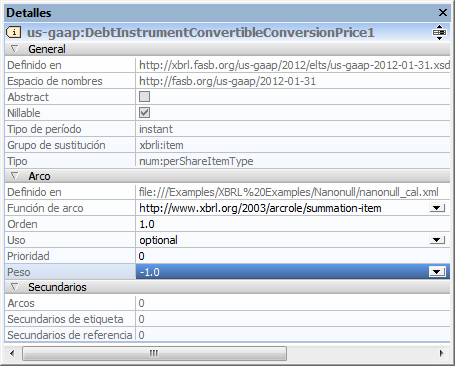
Los atributos que no se pueden editar en la vista gráfica de la ventana principal (como order y priority) se pueden editar en el ayudante de entrada Detalles.